Apple 6 忘记icloud 密码怎么办(icloud 不记得密码和安全问题)这里教您如何重置Apple ID 密码。 Apple 提供了多种重置Apple ID 或iCloud 密码的方法。您使用哪种方法取决于您的帐户的设置方式。 1. 在IP中
以下是重置Apple ID 密码的方法。 Apple 提供了多种重置Apple ID 或iCloud 密码的方法。您使用哪种方法取决于您的帐户的设置方式。
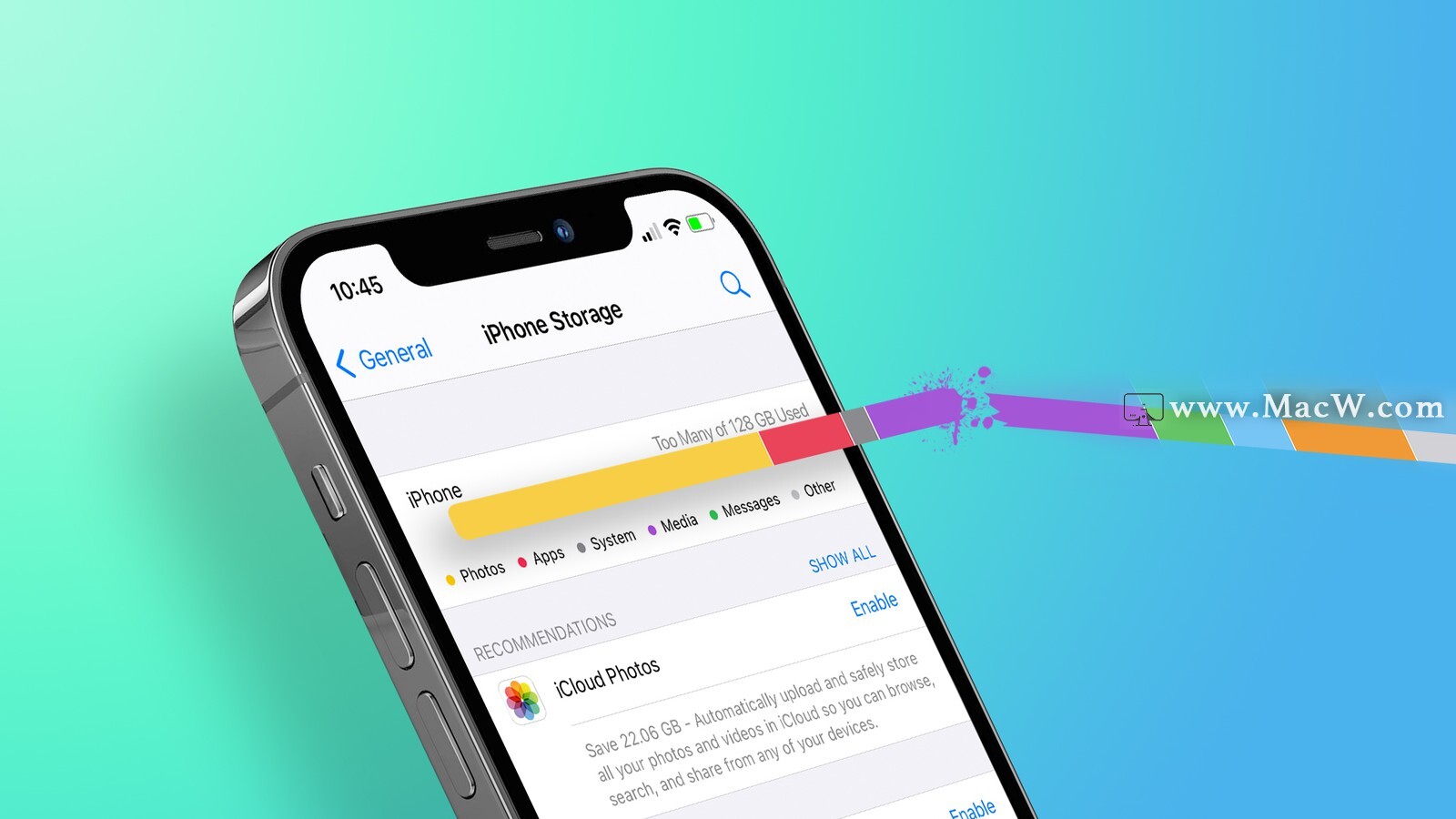

1.在iPhone或iPad上重置Apple ID密码
确保您的设备装有iOS 10 或更高版本。然后打开“设置”应用程序。单击“[您的姓名]密码和安全”,然后单击“更改密码”。
接下来,输入密码以解锁您的设备。
在出现的“更改密码”屏幕上,在两个字段中输入您的新密码,然后单击“更改”。现在可以在所有其他设备上输入这个新的Apple ID 密码。
2.在Mac上重置Apple ID密码
在macOS Catalina 或更高版本中,前往Apple 菜单“系统偏好设置”,然后点按“Apple ID”。
在早期版本的macOS 中,转到“系统偏好设置”“iCloud”,点按“帐户详细信息”,然后点按“安全性”
单击“密码和安全”,然后单击“更改密码”。
系统可能会提示您输入管理帐户的密码,然后单击“确定”。
在出现的对话框中,输入新密码并在验证字段中再次输入。然后,单击“更改”。您的其他设备将在您下次使用时要求您输入新密码。
3.在iForgot网站重置Apple ID密码
访问Apple 的iForgot 网站。输入您的Apple ID,然后点按“继续”。
Apple 显示与Apple ID 关联的电话号码(这些号码是隐藏的,仅显示最后两位数字)。输入您用于Apple ID 的电话号码,然后点按“继续”。
与2FA 登录一样,您的受信任设备上会出现一个对话框,Apple 会在网站上显示该列表。单击或点击重置密码消息中的“允许”。
输入您的设备密码或macOS 管理员密码,然后单击继续。
输入新密码,在验证字段中重新输入,然后单击“下一步”或单击“更改”。可能需要在多个位置重新输入。
4. 使用Apple 支持应用重置您的Apple ID 密码
如果您无法访问任何设备,您可以使用Apple 支持App 或“查找我的iPhone”应用在朋友或家人的iPhone、iPad 或iPod touch 上重置您的Apple ID 密码。
要求设备所有者下载Apple 支持应用。在主题下,单击密码和安全锁。轻点“重置Apple ID 密码”。轻点“开始”,然后轻点“其他Apple ID”。
输入您需要重置密码的Apple ID,然后轻点“下一步”并按照屏幕上的步骤操作,直至收到确认。
如果设备使用iOS 9 至iOS 12 并且无法下载Apple 支持的应用程序,请改用“查找我的iPhone”应用程序。
如果使用两步验证
在2FA 之前,Apple 提供了两步验证。通过这种方式,Apple 使用iOS 中的“查找我的iPhone”系统,并通过短信向其他设备发送一个简短的数字代码。 Mac 无法接收这些代码。
该系统还依赖于14 个字符长的恢复代码。如果您的帐户被锁定并且您丢失了恢复代码,您可能永远无法重新获得帐户的访问权限。
如果您的设备运行的是iOS 9 或OS X El Capitan 之前的软件,您可以使用两步验证。
当设备更新到较新版本的软件时,其安全设置会自动更新为2FA。
5. 在启用两步验证的情况下重置您的Apple ID 密码
重置受两步验证保护的Apple ID 需要恢复密钥和受信任的设备或电话号码。按此顺序:
访问Apple 的iForgot 网站。
输入您的Apple ID,然后点按“继续”。
选择重置密码的选项,然后再次单击继续。
输入您的恢复代码并选择继续。
选择值得信赖的设备。
输入确认码。
选择新密码并单击重置密码。
正如Apple 关于重置两步密码的支持文档所示,您至少需要这三个密码中的两个才能成功登录。第一个是您的Apple ID 密码,第二个是您的受信任设备,第三个是您的恢复密钥。
如果您丢失其中任何两个,您可能无法再访问您的帐户。不幸的是,您别无选择,因此您必须创建一个新的Apple ID。
如何重置仅密码的Apple ID 帐户
忘记了您的Apple ID 密码并且不在您的帐户上使用两步或三步2FA?您仍然可以使用Apple 的iForgot 网站重置密码。
6.使用iForgot网站重置Apple ID
访问iForgot 网站并输入您的Apple ID 用户名。然后按照简单的提示重置您的密码。在没有任何这些额外安全措施的情况下,如果您仍然有这些设置,您可以通过电子邮件或安全问题重置密码。







